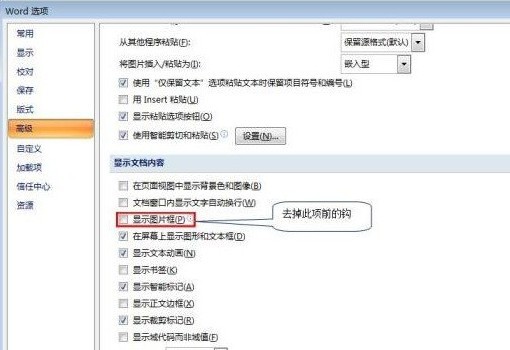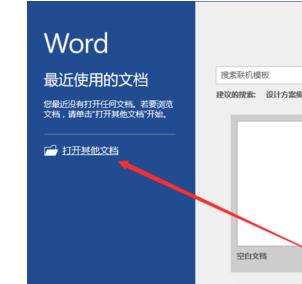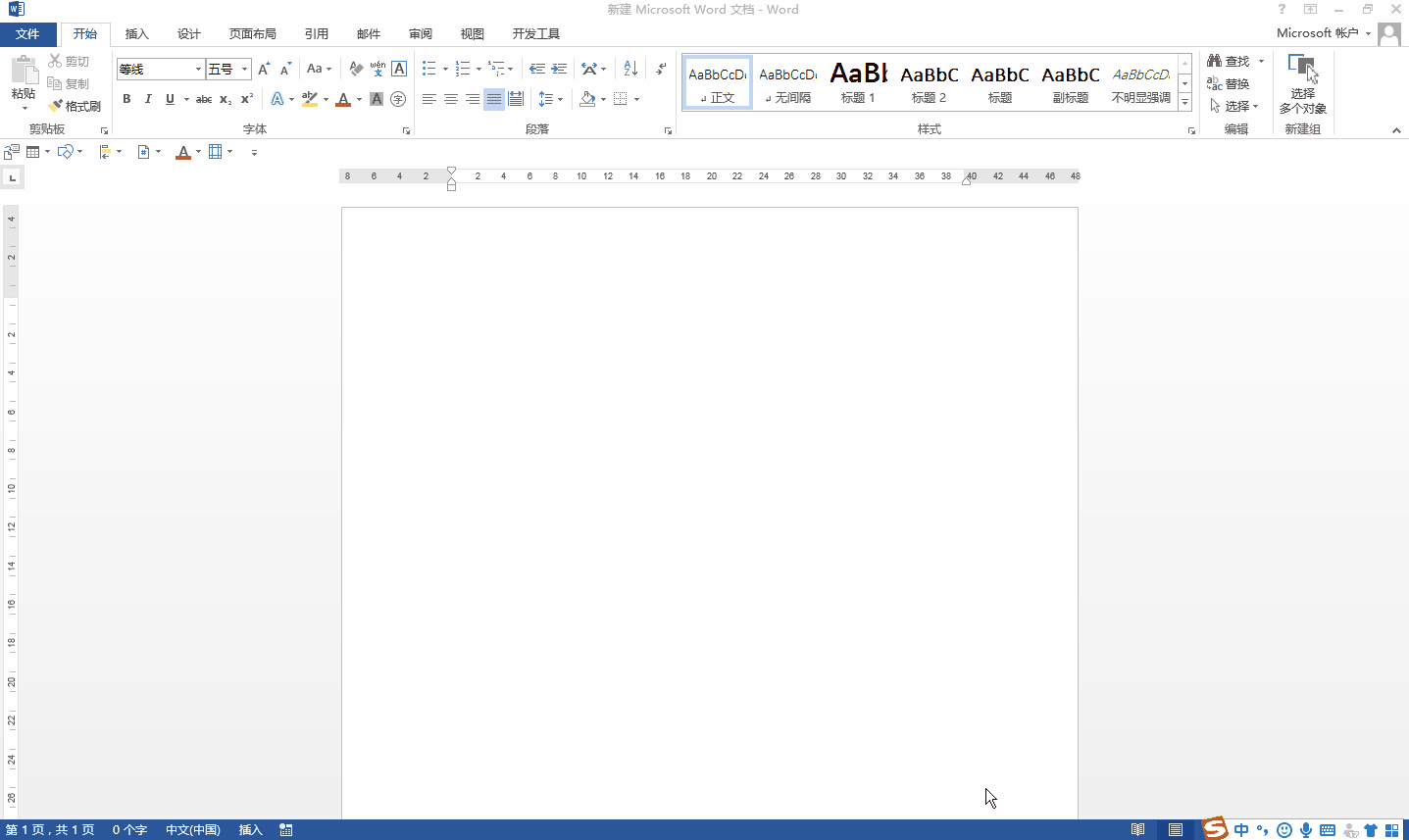iphone设置qq企业邮箱图解步骤
洁雄分享
iphone如何设置qq企业邮箱?相信很多拥有Iphone6的朋友,也在使用企业邮箱,到底在Iphone6上如何设置企业邮箱呢?今天学习啦小编给你分享一下iphone设置qq企业邮箱的方法,欢迎阅读。
iphone设置qq企业邮箱的方法
首先,点击系统的”设置”图标,添加帐户。如下图所示:
然后,选择帐户类型内的”其他”。如下图所示:
然后,在新建帐户中,填写邮箱帐号和密码,然后点击“下一步”。如下图所示:
在这里,选择使用pop还是imap服务,然后填写您的邮箱帐号和密码和服务器信息。在填写此处时,请您确认您的域名已经做好正确的邮箱解析。如下图所示:
选择pop服务,收件服务器填写pop3.您的域名,发件服务器填写smtp.您的域名。
选择imap服务,收件服务器填写imap服务器,发件服务器填写smtp.您的域名。这需要根据自己的域名邮箱来设置。如下图所示:
然后,下一步,可以在高级中设置ssl加密。如下图所示:
最后,验证通过便可以正常收发邮件了。如下图所示:
看过“iphone设置qq企业邮箱图解步骤”的人还看了: